หากคุณเพิ่มคลิปจํานวนมากลงในวิดีโอใหม่ของคุณอย่าเครียดหากไม่ได้อยู่ในลําดับที่สมบูรณ์แบบ การจัดเรียงคลิปใหม่ในแอป Clipchamp iOS เป็นเรื่องง่าย เพียงกดค้างไว้ แล้วลากแล้วปล่อย
ขั้นตอนที่ 1 สร้างวิดีโอใหม่
แตะที่ ปุ่ม + สีม่วง เพื่อสร้างวิดีโอใหม่ล่าสุด
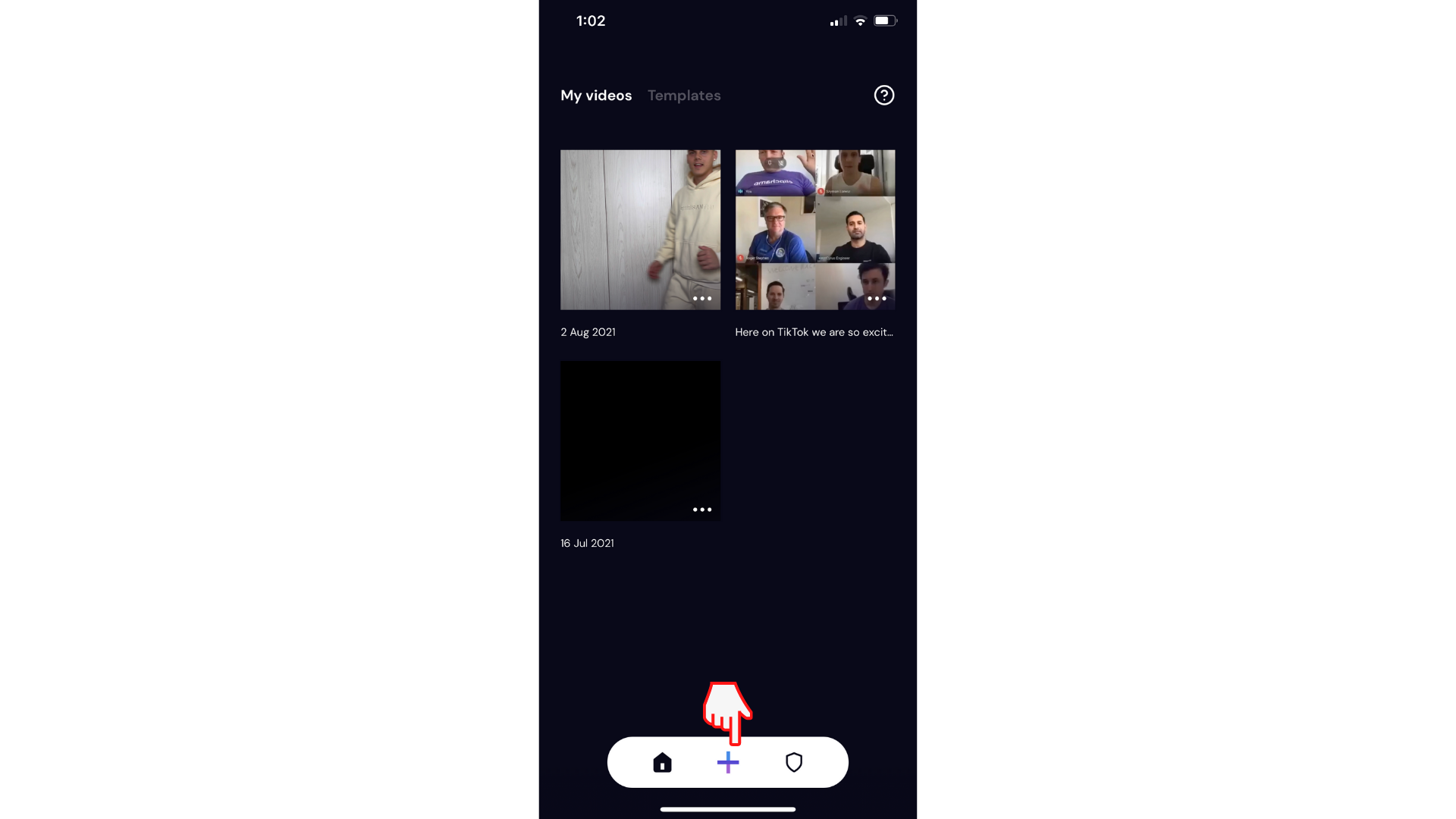
เพิ่มคลิปวิดีโอของคุณลงในไทม์ไลน์โดยการเลือกคลิปวิดีโอแล้วแตะถัดไป ตัวแก้ไขจะเปิดขึ้นโดยอัตโนมัติ
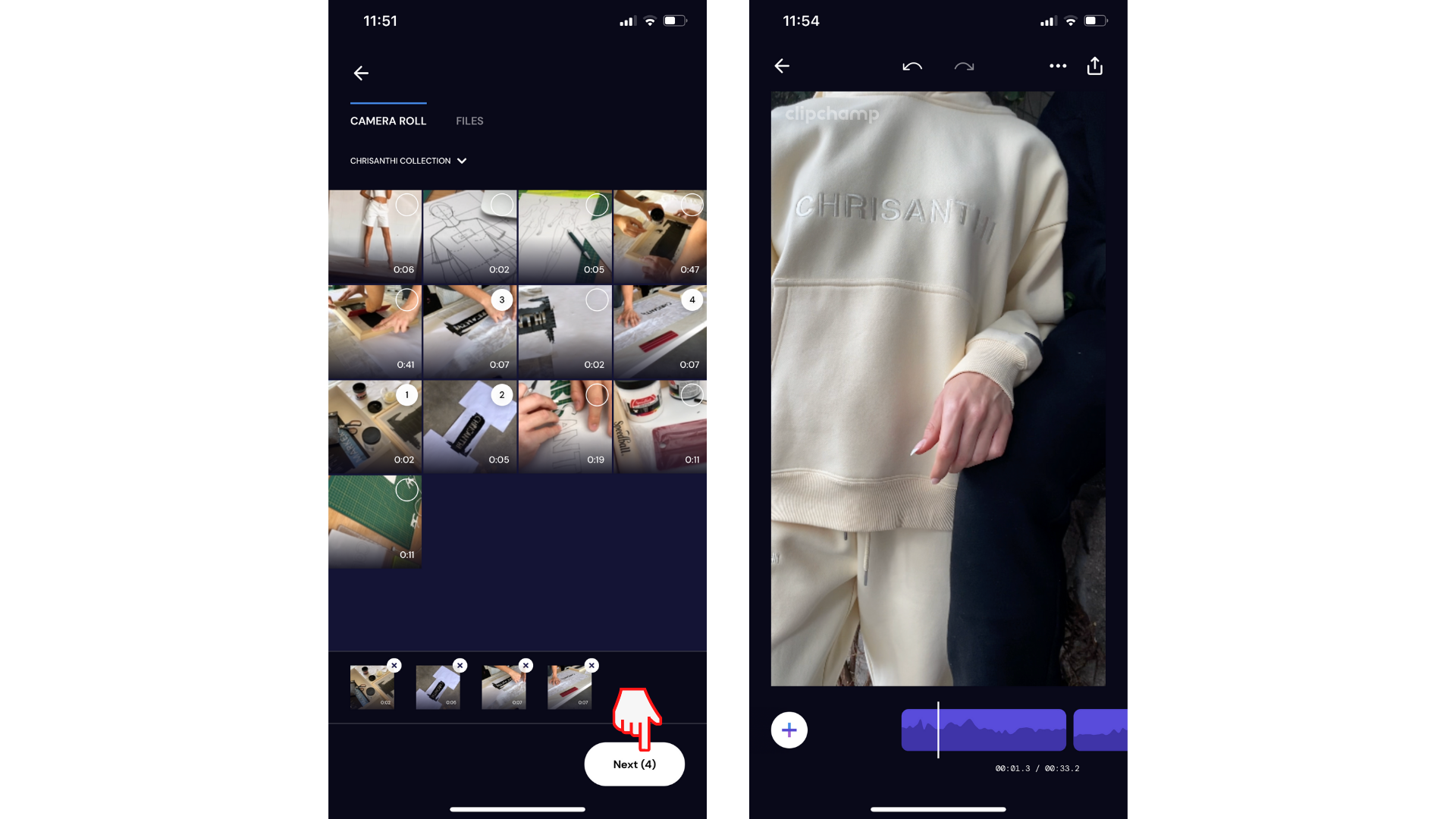
ขั้นตอนที่ 2 จัดเรียงคลิปวิดีโอของคุณใหม่
เมื่อคุณมีคลิปอย่างน้อยสองคลิปในวิดีโอ ให้ กดค้างที่คลิปสีม่วง ในไทม์ไลน์ที่คุณต้องการจัดลําดับใหม่
จากนั้น ให้กดคลิปที่ต้องการค้างไว้ แล้วลากแล้วปล่อยลงในลําดับใหม่ แตะที่ ลูกศรย้อนกลับ บนไทม์ไลน์เมื่อเสร็จสิ้นเพื่อกลับไปยังตัวแก้ไข
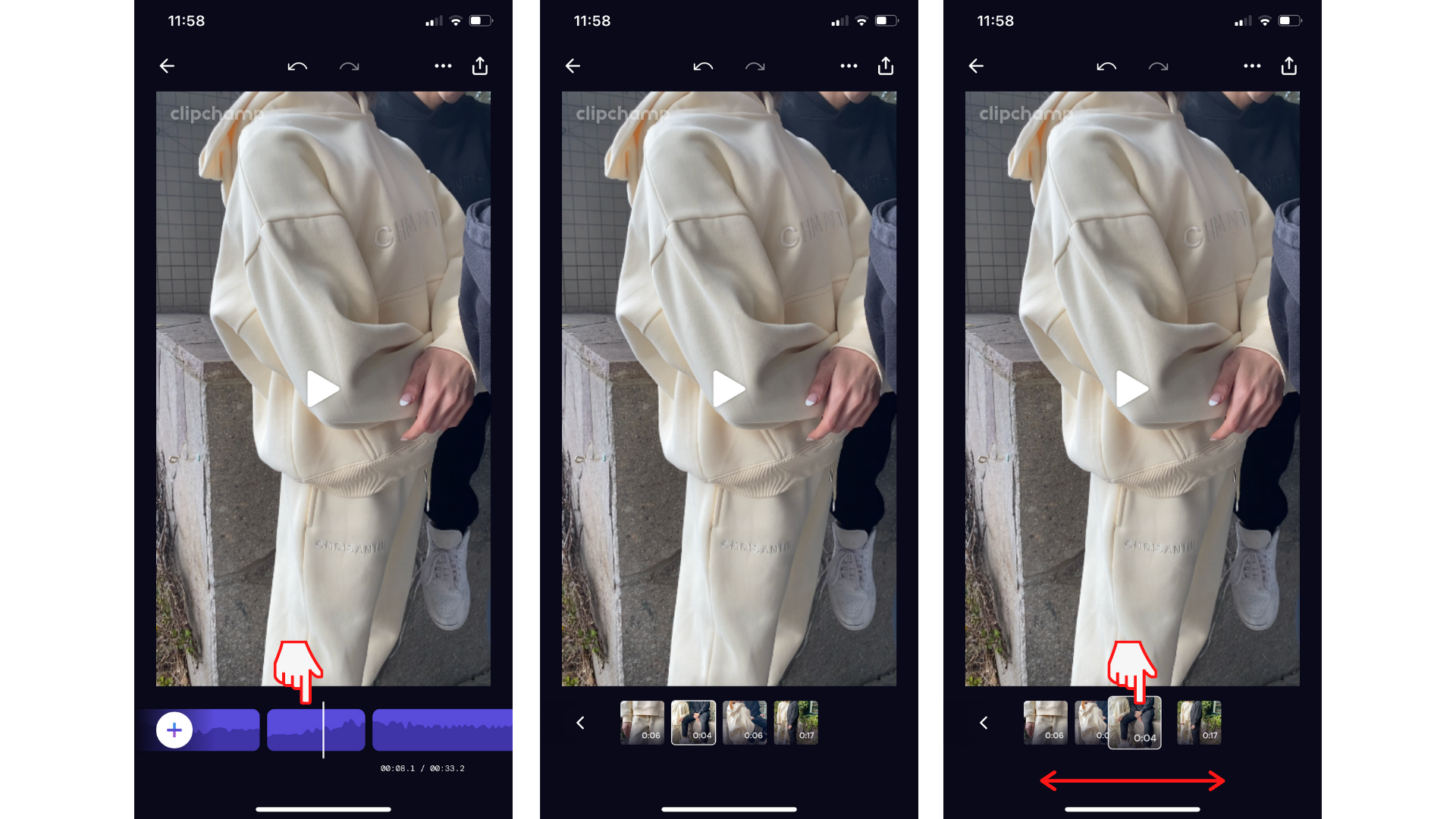
ลองใช้แอป iOS ของเรา
ดาวน์โหลดแอป Clipchamp iOS ฟรีเพื่อเริ่มต้นใช้งาน










